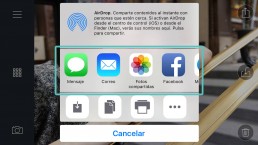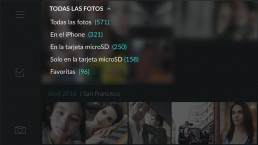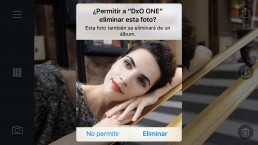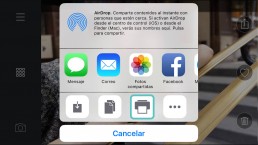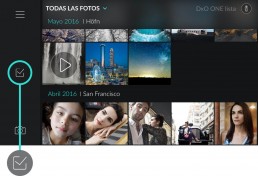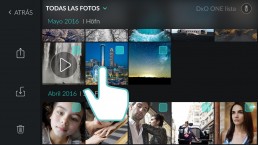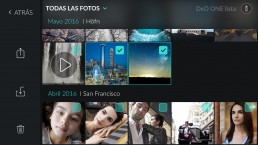Navegación y gestión de las imágenes Después de la captura
-
Compartir una imagen o un vídeo
Desde la vista de imágenes, pulse en el icono “Compartir” situado a la derecha para abrir el panel de intercambio de iOS. Puede compartir las imágenes por mensaje, correo electrónico y todos los modos disponibles con iOS.
Tenga en cuenta las limitaciones en términos de volumen de datos de algunas aplicaciones. Algunos servicios de mensajería restringen el tamaño de los archivos adjuntos.
Cuando la imagen o el vídeo se transfieran a la aplicación, aparecerá un mensaje de confirmación en la pantalla.
El mensaje “Intercambio realizado” solo confirma que la imagen se ha transferido a la aplicación que haya elegido. No obstante, podría aparecer aunque haya cancelado el intercambio o si se ha producido un error en la aplicación.
Si lo desea, puede compartir varias imágenes con el modo de selección múltiple que se detalla en esta sección.
-
Eliminar una imagen o un vídeo
Como las imágenes se almacenan en su iPhone y su DxO ONE, tiene la posibilidad de eliminarlas en uno o ambos dispositivos.
Para ello, filtre las imágenes desde la vista de cuadrícula :
-
Si selecciona “Todas las imágenes”, las fotos y vídeos que elimine desde la vista de cuadrícula y de imágenes se eliminarán del iPhone y la tarjeta microSD.
-
Si selecciona “En la tarjeta microSD” o “Solo en la tarjeta microSD”, las fotos y vídeos se eliminarán de la tarjeta microSD pero no del iPhone.
-
Si selecciona “En el iPhone”, las fotos y vídeos se eliminarán del iPhone pero no de la tarjeta microSD.
Desde el modo de captura, el filtro por defecto es siempre “Todas las imágenes”. Si una imagen no le gusta, puede eliminarla directamente de la DxO ONE y del iPhone.
Cuando una foto se elimina del iPhone, permanece durante 30 días en la galería antes de desaparecer definitivamente. Si ha eliminado alguna foto por error, podrá recuperarla en el álbum “Eliminado” de la aplicación Fotos. Si desea liberar espacio de su iPhone, no olvide eliminarlas en este álbum.
-
Desde la vista de imágenes, pulse en el icono de la papelera situado abajo a la derecha.
-
Deberá autorizar a la DxO ONE para eliminar sus imágenes.
-
Pulse en “Eliminar” para confirmar.
Si desea eliminar varias imágenes de una vez, utilice el modo de selección múltiple que se detalla siguiendo en esta sección
-
Imprimir una fotografía
Desde la vista de imágenes, pulse en el icono “Compartir” situado arriba a la derecha para abrir el panel de intercambio de iOS.
En la parte inferior del panel, pulse en el icono para imprimir con una impresora compatible con AirPrint.
-
Añadir una imagen a favoritos
Pulse en el icono del corazón en la parte derecha de la imagen para añadir la imagen a favoritos en la biblioteca de Fotos de iOS.
Este icono solo aparecerá si la imagen está almacenada en el iPhone. Si no es así, transfiérala con el botón de transferencia situado en el mismo lugar. En cuanto se complete la transferencia, aparecerá el botón de favoritos.
-
Modo de selección múltiple
Con el modo de selección múltiple podrá compartir, transferir o eliminar varias imágenes de una vez.
-
Desde la vista de cuadrícula de la galería, abra el modo de selección múltiple pulsando el icono con forma de cuadrado de la barra de herramientas.
-
Pulse en las imágenes o vídeos para seleccionarlas.
-
Cada vez que seleccione una imagen aparecerá una marca en la esquina superior derecha.
-
Desde la barra de herramientas podrá :
-
Compartir imágenes (más información en esta sección).
-
Transferir imágenes desde la cámara a la biblioteca de Fotos de iOS (consulte la sección “Navegación y gestión de las imágenes (parte 2)”)
-
Eliminar imágenes (más información en esta sección).
-
Para volver a la vista de galería, pulse en el botón “Volver” de la parte superior izquierda de la pantalla.